Comment réparer Divi Search ne fonctionne pas (4 solutions)
Publié: 2022-07-14Vous voulez savoir comment réparer la recherche Divi qui ne fonctionne pas ?
C'est une tâche essentielle car les visiteurs qui ne trouvent pas ce qu'ils recherchent sur votre site sont susceptibles de le quitter immédiatement.
Dans ce guide, nous couvrirons les raisons les plus courantes pour lesquelles la recherche Divi sur votre site peut ne pas fonctionner et comment résoudre le problème.
N'hésitez pas à utiliser la table des matières pour parcourir plus rapidement cet article :
- Comment créer une recherche Divi avancée
- Comment réparer l'incompatibilité du thème
- Comment résoudre les conflits de plugins
- Comment mettre à jour vos versions Divi et WordPress
4 exemples courants de recherche Divi qui ne fonctionnent pas
Pour commencer, examinons les 4 raisons les plus courantes pour lesquelles la recherche Divi peut ne pas fonctionner sur votre site.
Recherche WordPress faible
La première raison est WordPress lui-même.
Même s'il s'agit d'un système de gestion de contenu puissant et pratique, son moteur de recherche est plutôt faible.
Pas étonnant que lorsque vous effectuez une recherche et n'obtenez aucun résultat, vous pourriez penser que c'est cassé.
Par exemple, le moteur de recherche par défaut de WordPress ne :
- Rechercher des types de publication personnalisés
- Tenez compte des catégories de publication, des champs personnalisés et des balises
- Avoir une bonne intégration avec les plugins de commerce électronique
- Indexer le contenu des documents et des fichiers PDF
- Permet de personnaliser votre recherche
- Et beaucoup plus…
Nous vous montrerons comment rendre la recherche sur votre site plus intelligente plus loin dans cet article.
Ou, vous pouvez passer directement à la solution et apprendre à créer une recherche Divi avancée dès maintenant.
Incompatibilité de thème
Une autre raison pour laquelle votre recherche Divi peut ne pas fonctionner est l'incompatibilité de Divi avec votre thème WordPress actuel.
Tous les thèmes ne sont pas compatibles avec les constructeurs de pages par défaut, donc si c'est votre cas, le module de recherche Divi peut tout simplement ne pas fonctionner.
Nous vous montrerons comment savoir si votre thème est compatible avec le Divi Builder plus loin dans cet article.
Ou, vous pouvez passer directement à la solution et apprendre à résoudre l'incompatibilité de thème dès maintenant.
Conflit de plugins
Vous pouvez également avoir des problèmes avec la recherche Divi en cas de conflit de plugin.
Il existe de nombreux plugins pour WordPress, et tous ne sont pas compatibles entre eux.
C'est particulièrement vrai pour les plugins impopulaires dont les développeurs ont cessé de les mettre à jour.
Si vous utilisez l'un d'entre eux sur votre site, cela peut causer des problèmes non seulement avec Divi mais avec tous les autres plugins.
Nous vous montrerons comment déterminer si un conflit de plugin cause des problèmes avec votre page de recherche Divi plus loin dans cet article.
Ou vous pouvez aller de l'avant et découvrir comment résoudre un conflit de plug-in dès maintenant.
Version obsolète de Divi ou WordPress
Une autre raison possible pour laquelle la recherche Divi ne fonctionne pas est les versions obsolètes de Divi ou de WordPress.
Il est crucial de mettre à jour WordPress et les plugins que vous utilisez sur votre site à temps pour des raisons de sécurité et de compatibilité.
Nous vous montrerons comment vérifier si tout est à jour plus loin dans cet article. Ou, vous pouvez passer directement à la solution et apprendre à mettre à jour votre Divi et WordPress dès maintenant.
Comment réparer Divi Search ne fonctionne pas
Après avoir appris les raisons les plus courantes pour lesquelles la recherche Divi peut ne pas fonctionner sur votre site, voyons comment les traiter.
Comment créer une recherche Divi avancée
Le moyen le plus simple d'améliorer la recherche sur votre site WordPress consiste à utiliser un plugin comme SearchWP.
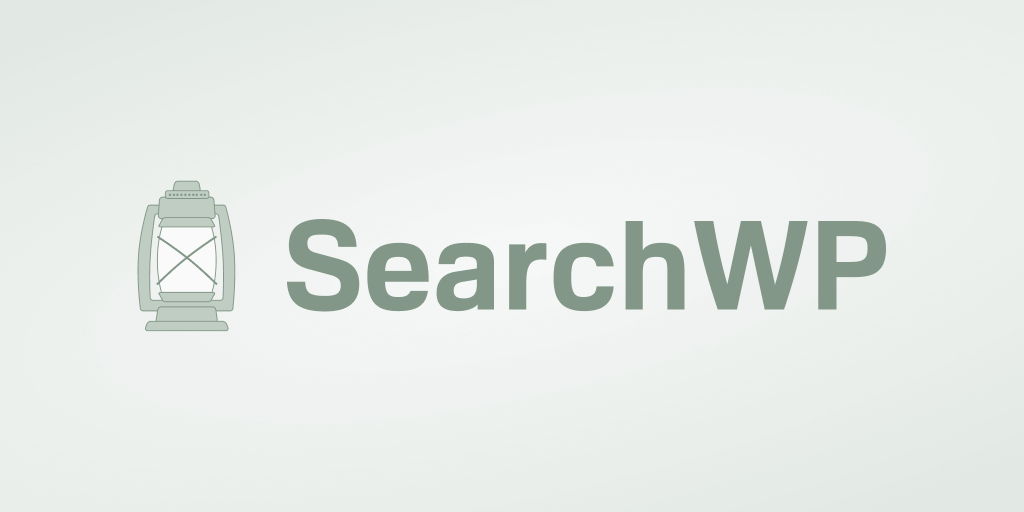
SearchWP est le meilleur plugin de recherche WordPress sur le marché, avec plus de 30 000 installations actives.
Il vous aide à personnaliser la recherche sur votre site pour répondre à vos besoins sans avoir besoin de codage ou de connaissances approfondies de WordPress.
Avec SearchWP, vous pouvez autoriser les visiteurs à rechercher des publications par balises et champs personnalisés, limiter la recherche à un contenu de publication spécifique, modifier l'ordre des résultats de recherche, etc.
Voici quelques autres fonctionnalités étonnantes de ce plugin :
- Entièrement compatible avec Divi . SearchWP s'intègre automatiquement au module de recherche Divi, vous permettant de commencer immédiatement à améliorer votre recherche.
- Recherche en direct AJAX . Affichez les résultats de recherche sur votre site en temps réel pour aider vos visiteurs à trouver plus rapidement le contenu qu'ils recherchent.
- Recherche floue . Aidez vos visiteurs à trouver le bon contenu, même s'ils ont fait une faute de frappe dans une requête de recherche, pour augmenter le nombre de pages vues que vous obtenez.
- Intégration WooCommerce . Rendez les attributs de produit consultables sur votre site pour donner à vos clients une nouvelle façon de rechercher des produits et d'augmenter vos ventes.
Cela étant dit, commençons à personnaliser la recherche sur votre site pour la rendre plus intelligente avec SearchWP.
Étape 1 : Installer et activer le plugin SearchWP
La première étape consiste à télécharger SearchWP et à l'installer sur votre site.
Pour commencer, allez chercher votre copie de SearchWP ici.
Ensuite, connectez-vous à votre tableau de bord SearchWP et accédez à l'onglet Téléchargements .
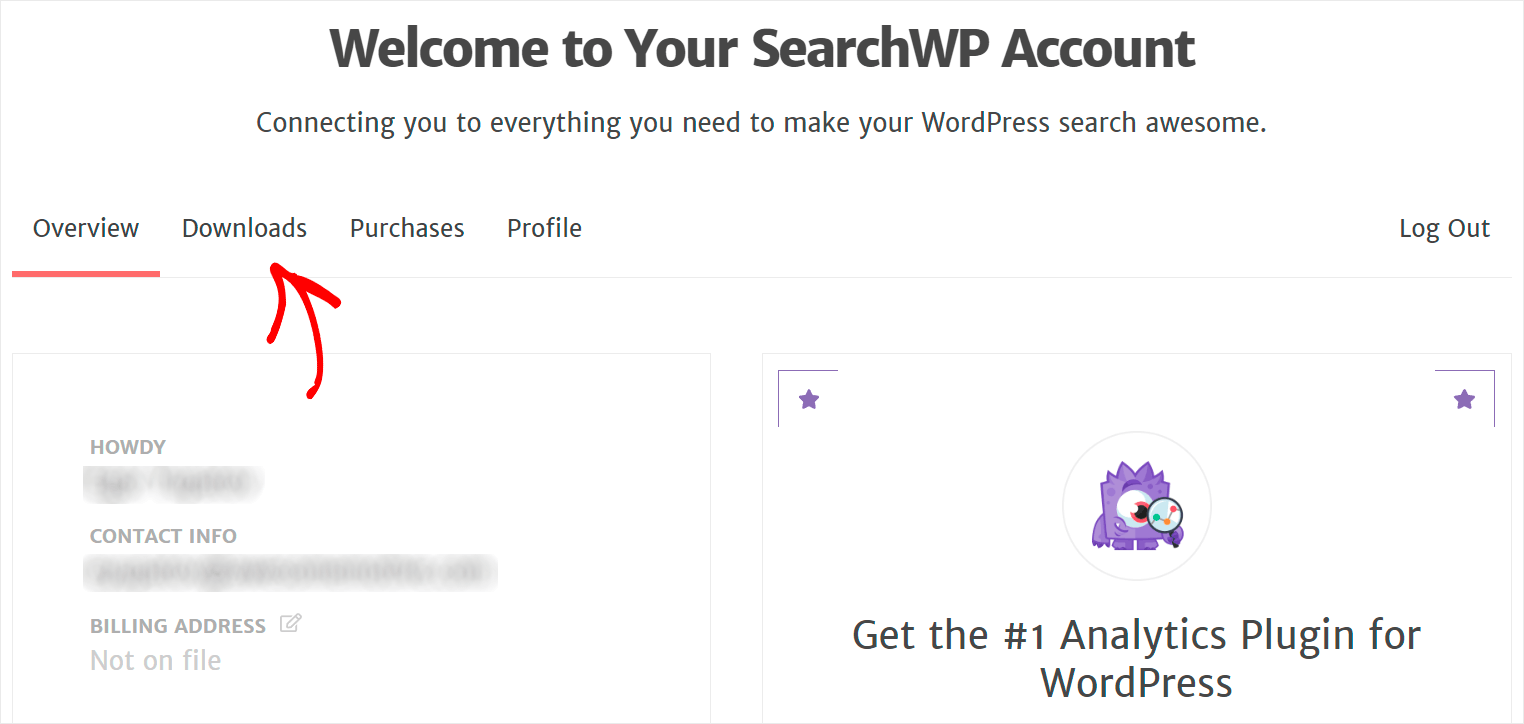
Une fois là-bas, cliquez sur le bouton Télécharger SearchWP et enregistrez le fichier ZIP du plugin sur votre ordinateur.
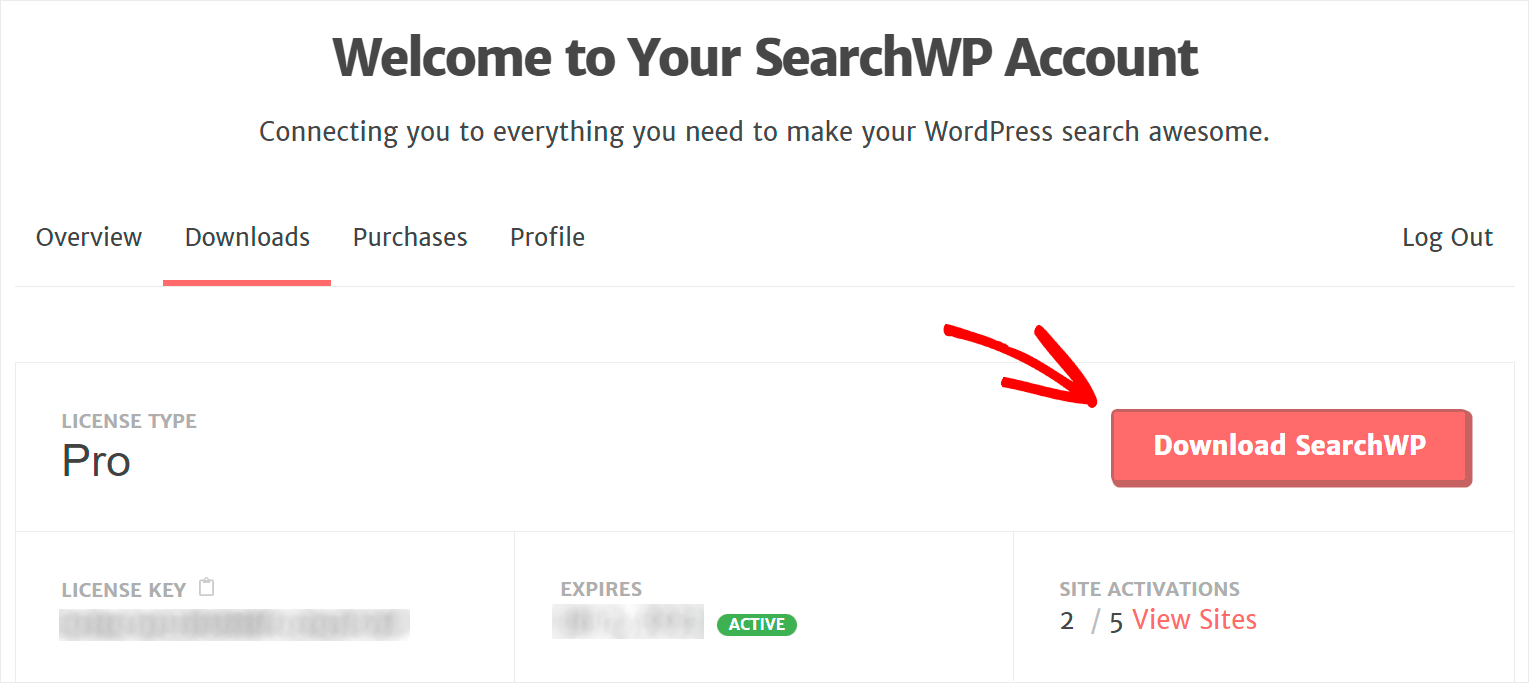
Après le téléchargement, copiez votre clé de licence SearchWP dans le coin inférieur gauche.
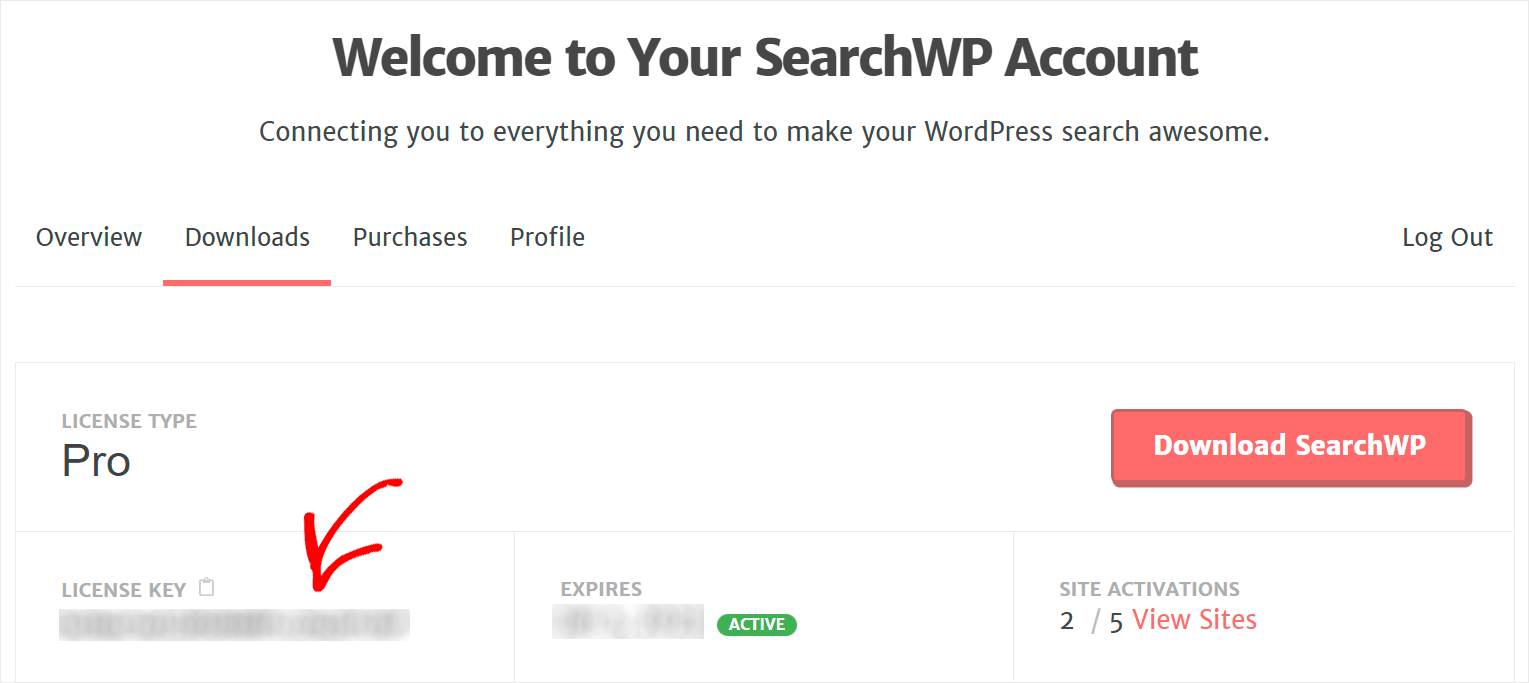
Vous êtes maintenant prêt à installer le plugin sur votre site Web.
Besoin d'un rappel sur la façon de le faire? Vous pouvez vous référer à notre guide détaillé sur l'installation d'un plugin WordPress.
Une fois que vous avez installé SearchWP sur votre site, vous devrez l'activer avec votre clé de licence.
Pour commencer, pointez votre curseur sur le bouton SearchWP en haut de votre tableau de bord WordPress et choisissez l'option Activer la licence dans le menu déroulant.
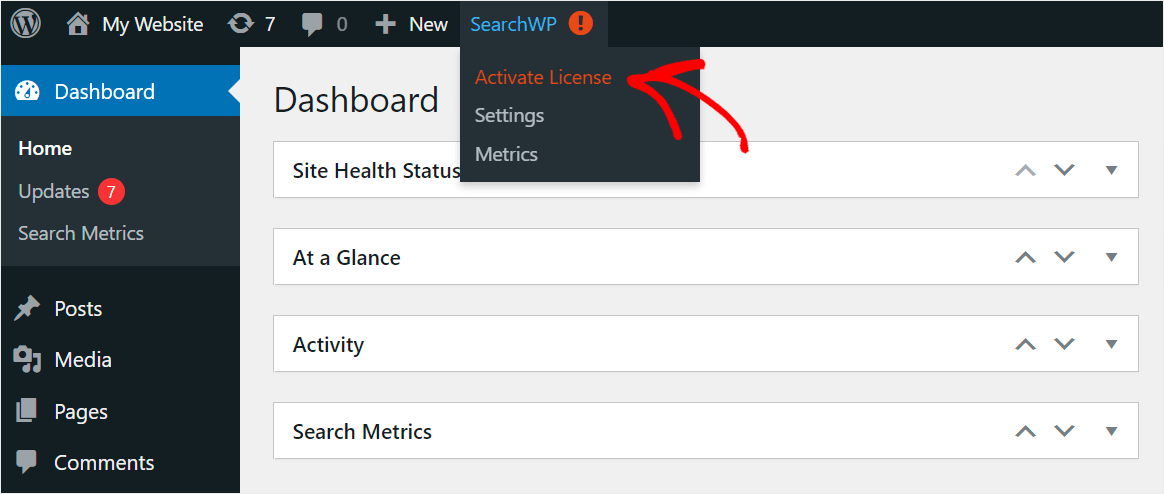
Une fois sur la page d'activation, collez votre clé de licence dans le champ Licence et appuyez sur Activer .
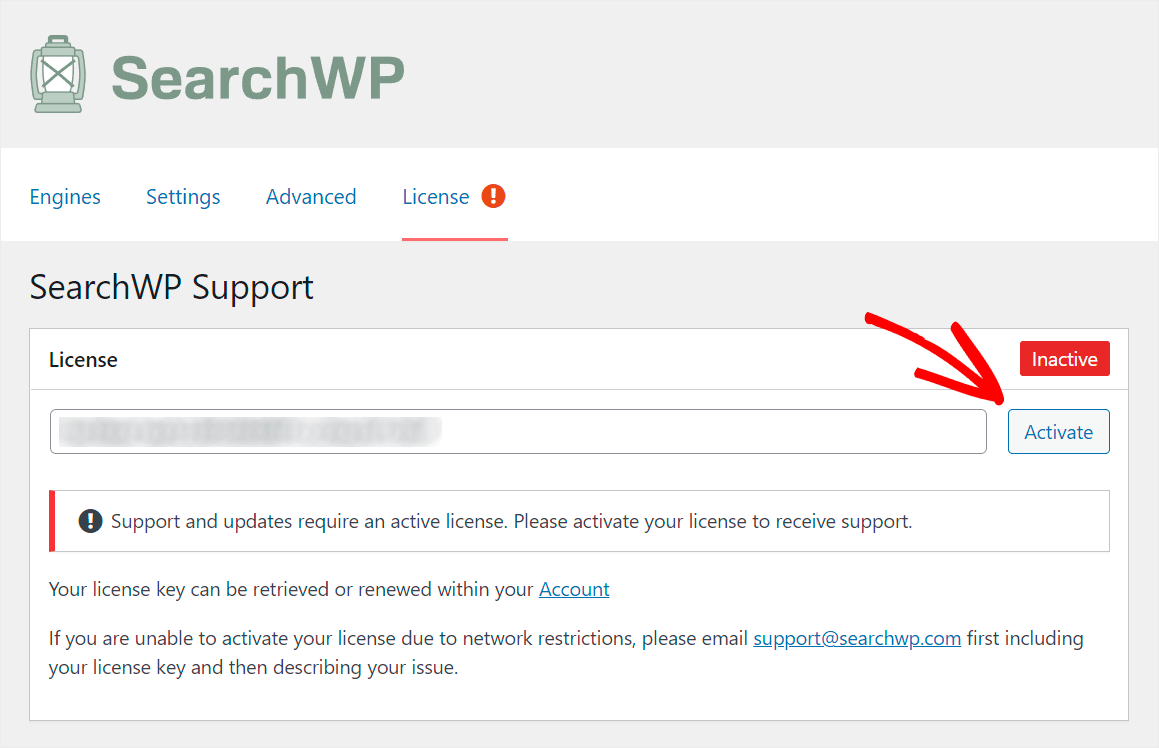
Vous êtes maintenant prêt à passer à l'étape suivante et à personnaliser votre recherche pour la rendre plus intelligente.
Étape 2 : Personnalisez votre recherche Divi pour la rendre plus intelligente
Pour commencer, accédez à l'onglet Moteurs dans vos paramètres SearchWP.
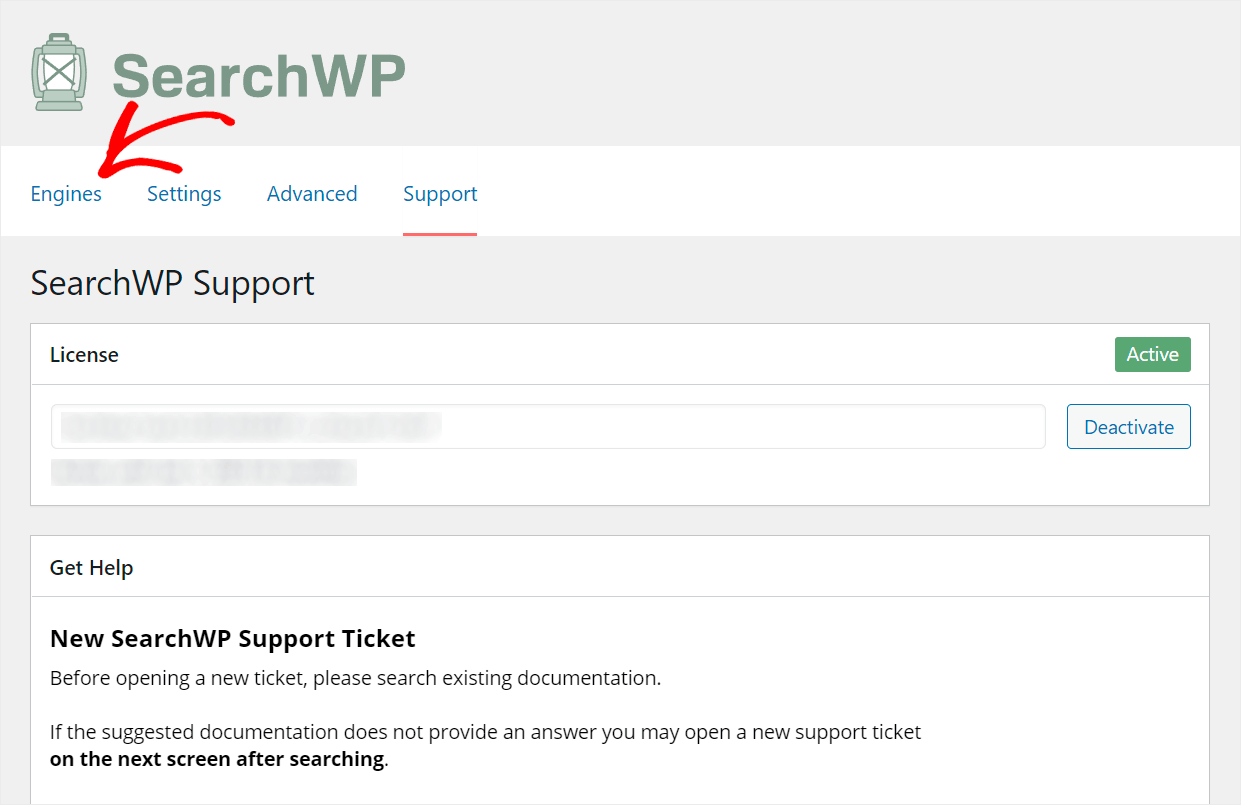
Sur cet onglet, vous pouvez trouver vos moteurs de recherche créés avec SearchWP.
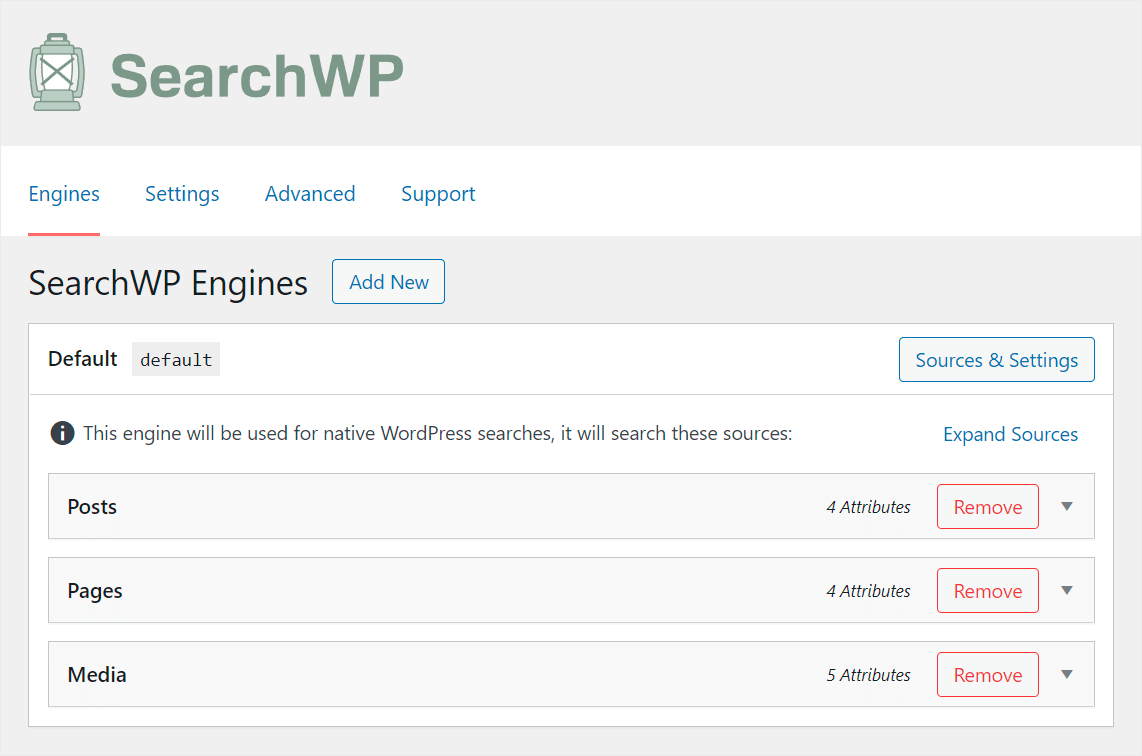
En configurant un moteur de recherche, vous pouvez contrôler le fonctionnement de la recherche sur votre site.
Par exemple, vous pouvez gérer où WordPress recherche des correspondances, quels attributs il doit prendre en compte, quelles catégories exclure, etc.
SearchWP vous permet de créer plusieurs moteurs de recherche et de les connecter à des champs de recherche Divi individuels sur votre site.
Comme vous pouvez le voir, il n'y a que le moteur de recherche par défaut pour le moment. Il contrôle tous les formulaires de recherche existants sur votre site.
Puisque nous voulons rendre la recherche intelligente sur tout notre site, nous allons le configurer.
Tout d'abord, gérons parmi quels types de contenu WordPress effectuera des recherches.
Gérez vos sources de recherche
Pour commencer, cliquez sur Sources et paramètres dans la section Moteur de recherche par défaut .

Ensuite, cochez les cases à côté des sources de recherche que vous souhaitez que WordPress prenne en compte. Les valeurs par défaut sont Articles , Pages et Médias .
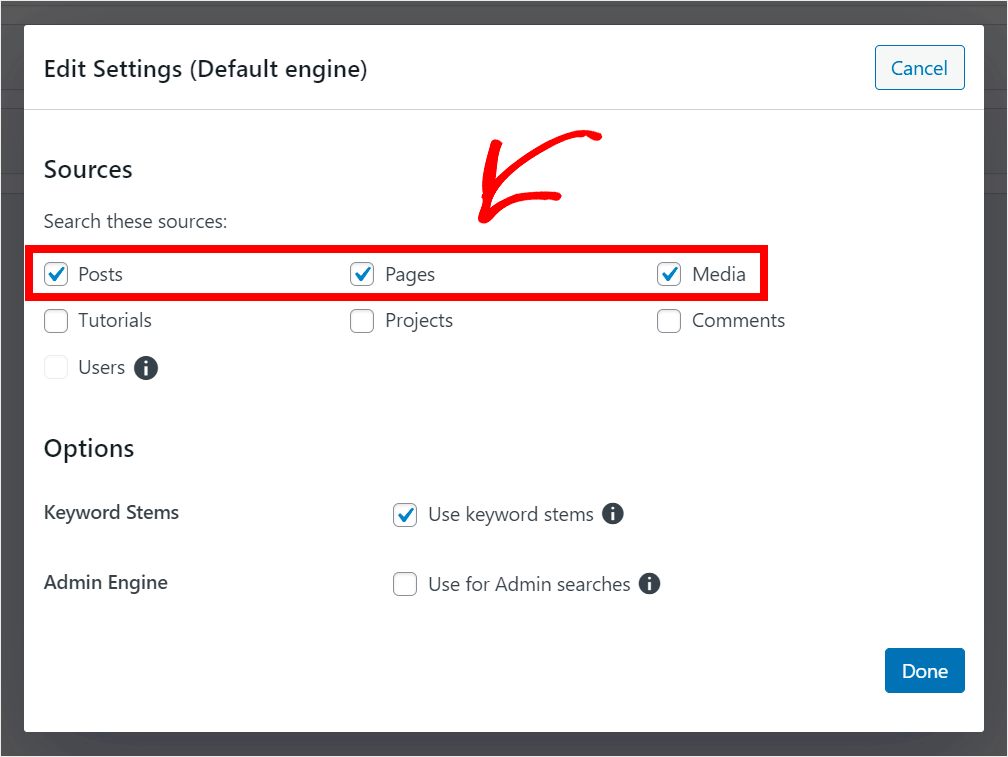
Disons que nous voulons limiter la recherche sur notre site aux articles puisque c'est le principal type de contenu que nous publions.
Pour ce faire, nous devrons décocher toutes les sources de recherche, à l'exception des publications .
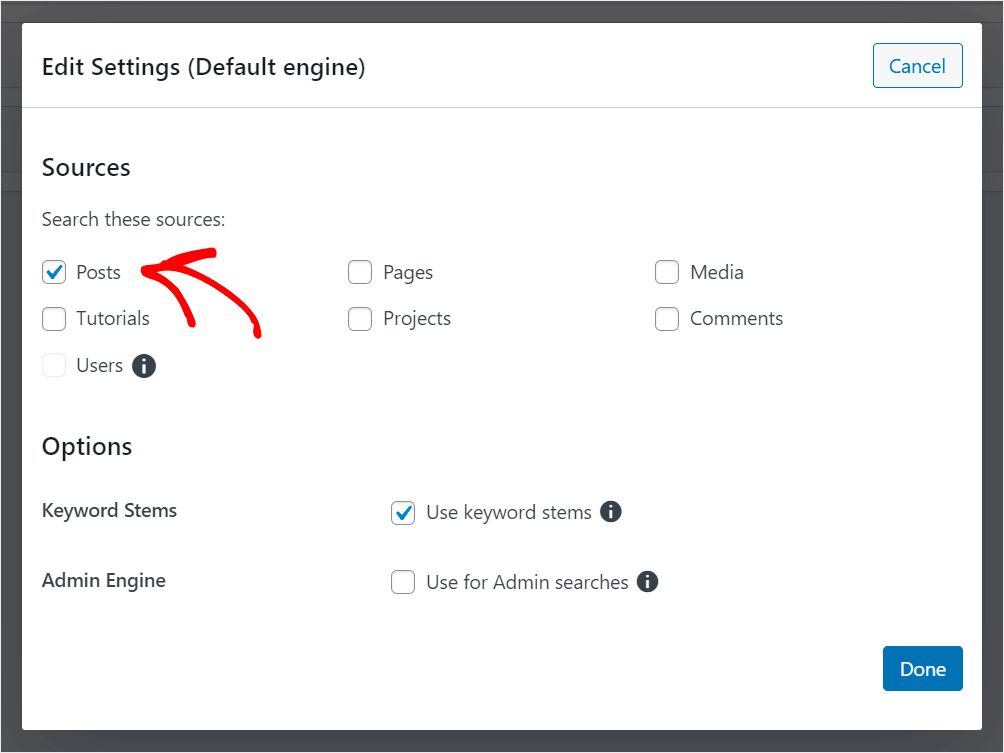
Lorsque vous avez terminé de gérer vos sources de recherche, appuyez sur Terminé pour enregistrer les modifications.

Activer la recherche par champs personnalisés, balises et catégories
Maintenant, faisons en sorte que WordPress considère publier des champs, des balises et des catégories personnalisés lors de la recherche. Cela aidera nos visiteurs à trouver le bon contenu.
Pour commencer, cliquez sur la source de recherche Posts pour ouvrir ses paramètres.
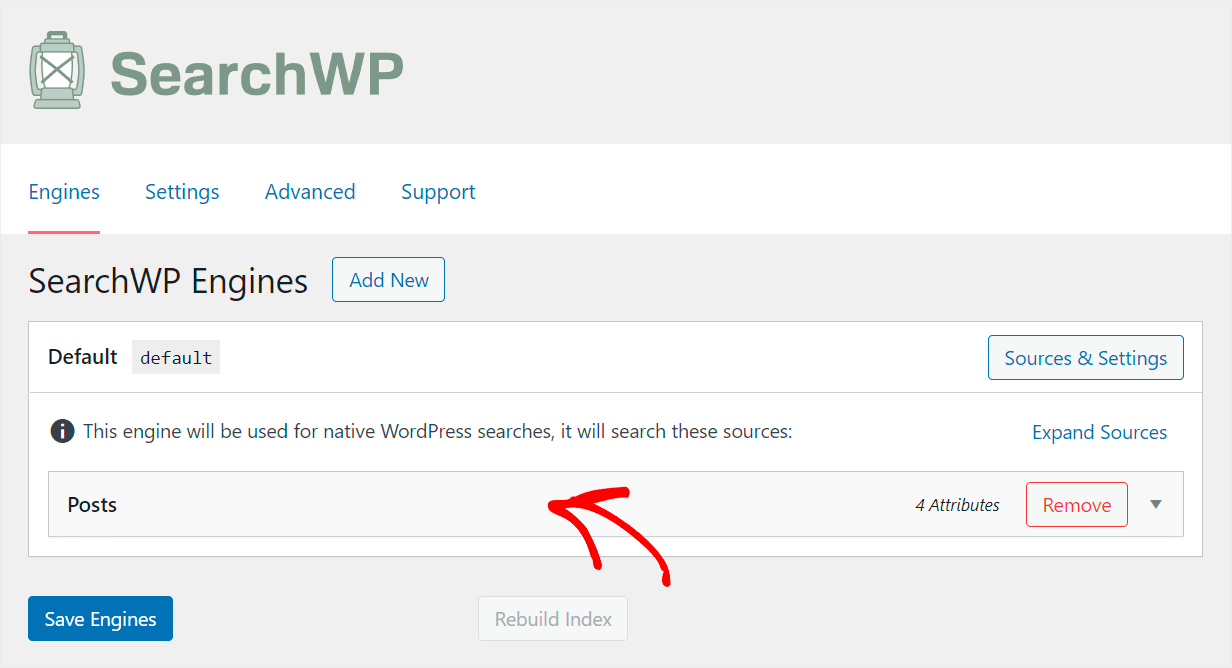
Ensuite, cliquez sur le bouton Ajouter/Supprimer des attributs .
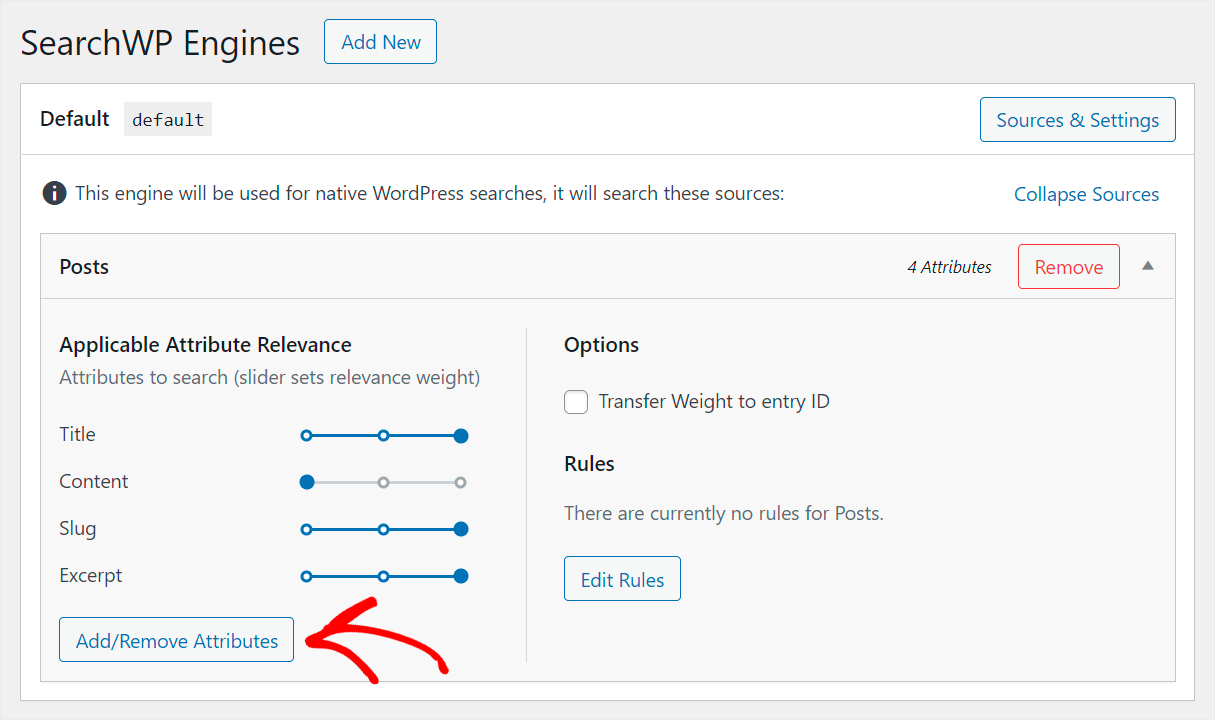
Après avoir vu la fenêtre Gérer les attributs de publication , cliquez sur le champ Champs personnalisés et choisissez l'option Toute clé méta .


Any Meta Key est le raccourci SearchWP intégré. En l'ajoutant, vous pouvez automatiquement rendre chaque champ personnalisé que vous avez sur votre site consultable.
Une fois que vous avez fait cela, cliquez également sur le champ Taxonomies et choisissez les taxonomies Catégories et Balises .

Rendre ces taxonomies consultables permet à vos visiteurs de rechercher des publications par leurs balises et leurs catégories.
Une fois que vous avez terminé de gérer les attributs, cliquez sur Terminé .
Sauvegardez votre moteur de recherche Divi
Lorsque vous êtes satisfait de la façon dont vous avez personnalisé votre moteur de recherche Divi, cliquez sur Enregistrer les moteurs pour enregistrer toutes les modifications que vous avez apportées.
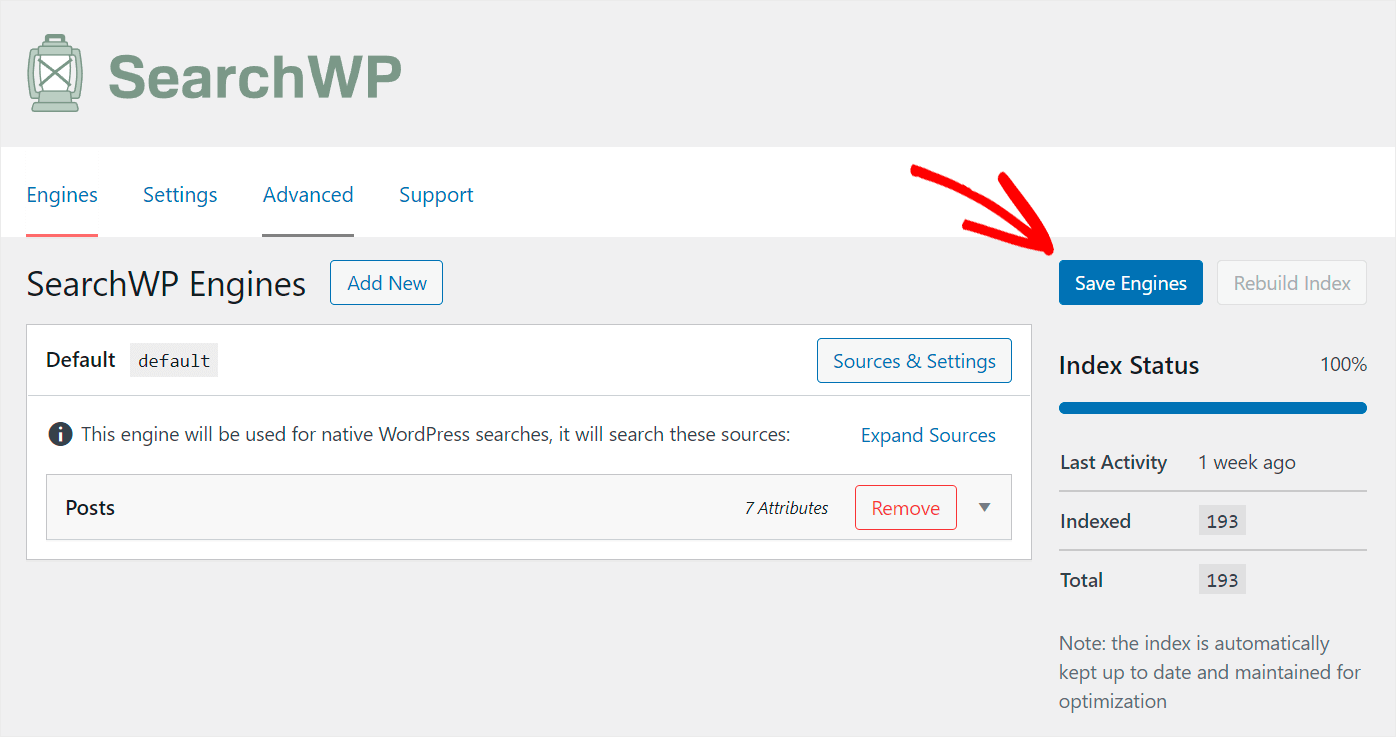
Après cela, cliquez sur le bouton Reconstruire l'index pour informer WordPress des nouvelles règles d'exécution des recherches.

C'est ça. Votre recherche Divi est maintenant beaucoup plus intelligente, et vous trouverez toujours ce que vous cherchez.
Assurons-nous cela en créant une nouvelle page de recherche Divi distincte et en testant notre nouveau moteur de recherche.
Étape 3 : créer une page de recherche Divi
Pour commencer, accédez à Pages »Ajouter un nouveau dans votre tableau de bord WordPress.

Ensuite, cliquez sur le bouton Utiliser Divi Builder .
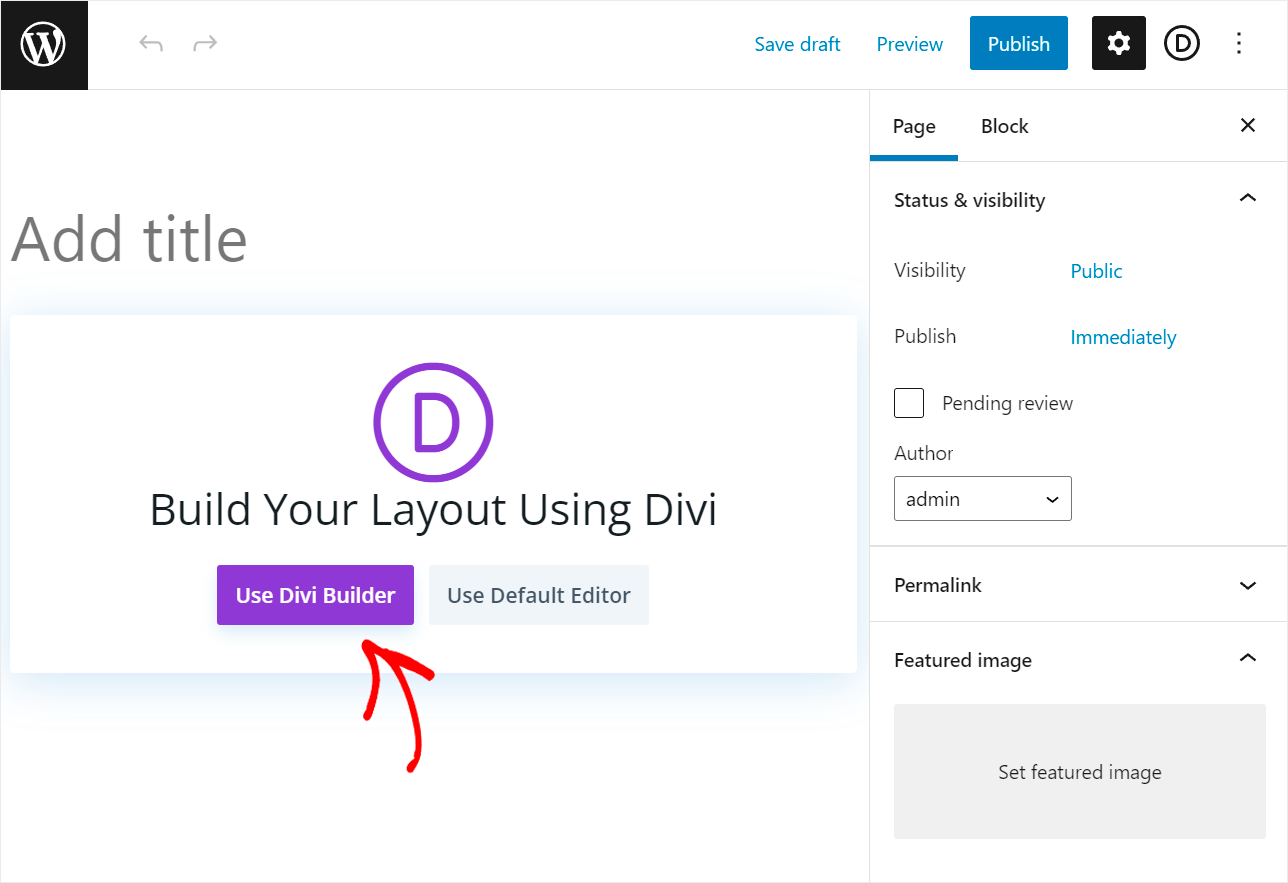
Sur l'écran suivant, sélectionnez l'option Build From Scratch .
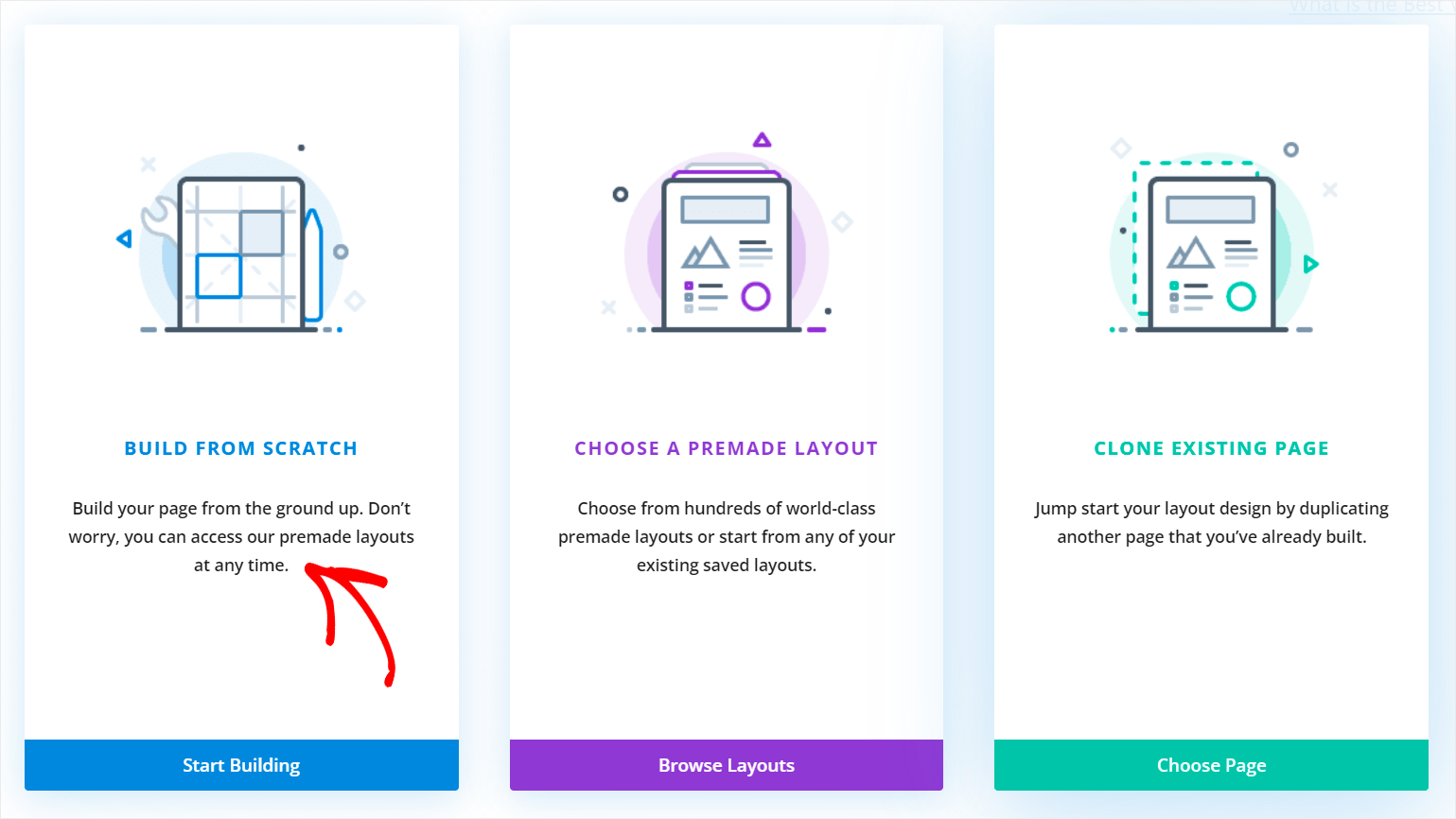
Ensuite, choisissez la disposition des rangées qui vous convient le mieux. Par exemple, nous allons sélectionner le premier.
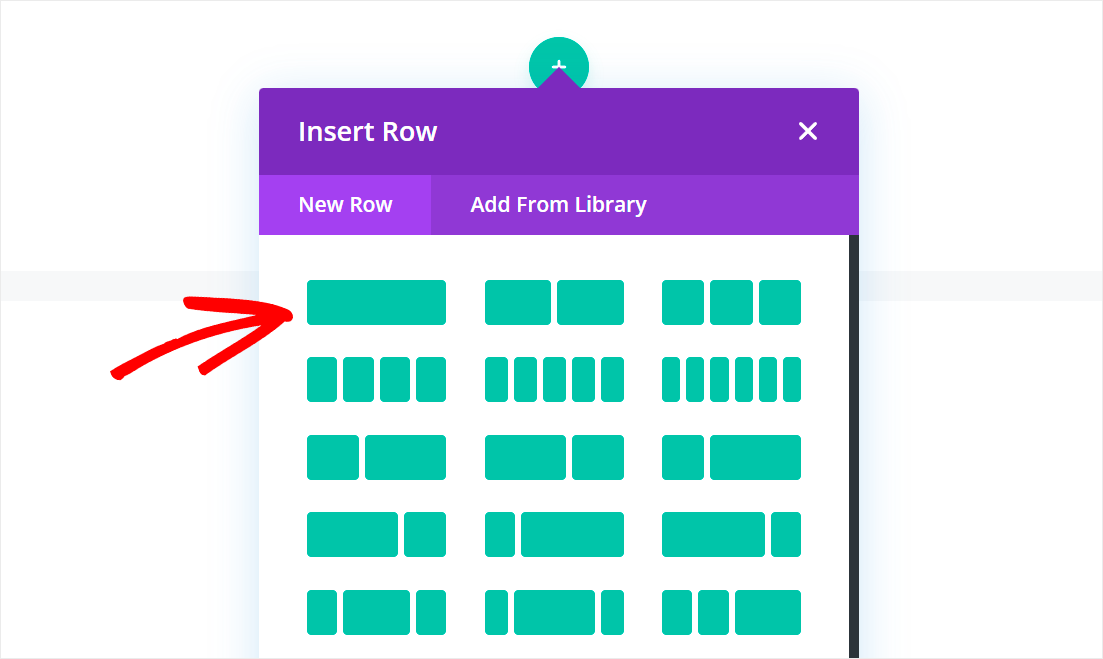
Une fois cela fait, recherchez le module de recherche et cliquez dessus pour l'ajouter à la page.
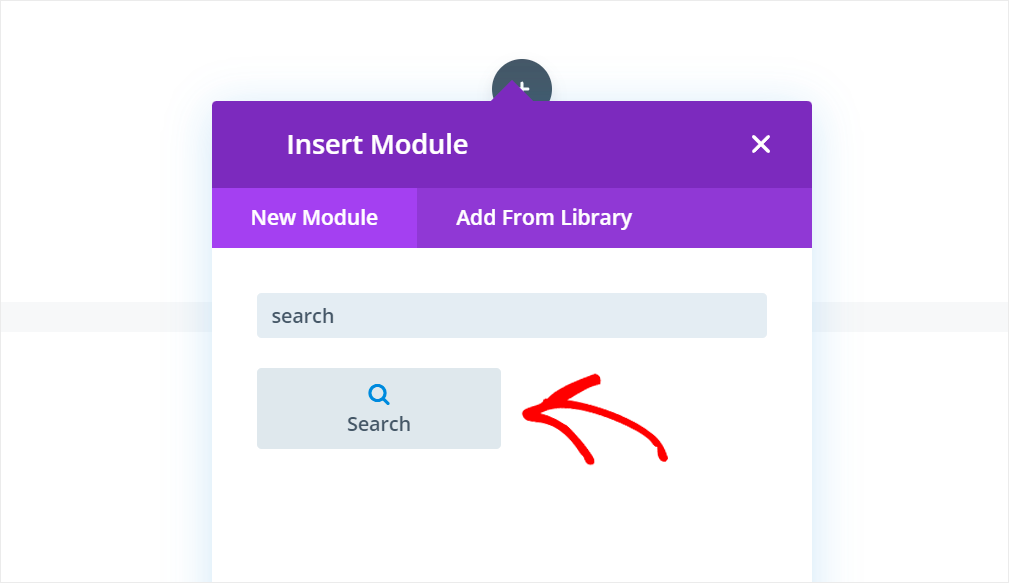
Cliquez ensuite sur l'icône représentant une coche verte pour enregistrer vos modifications.
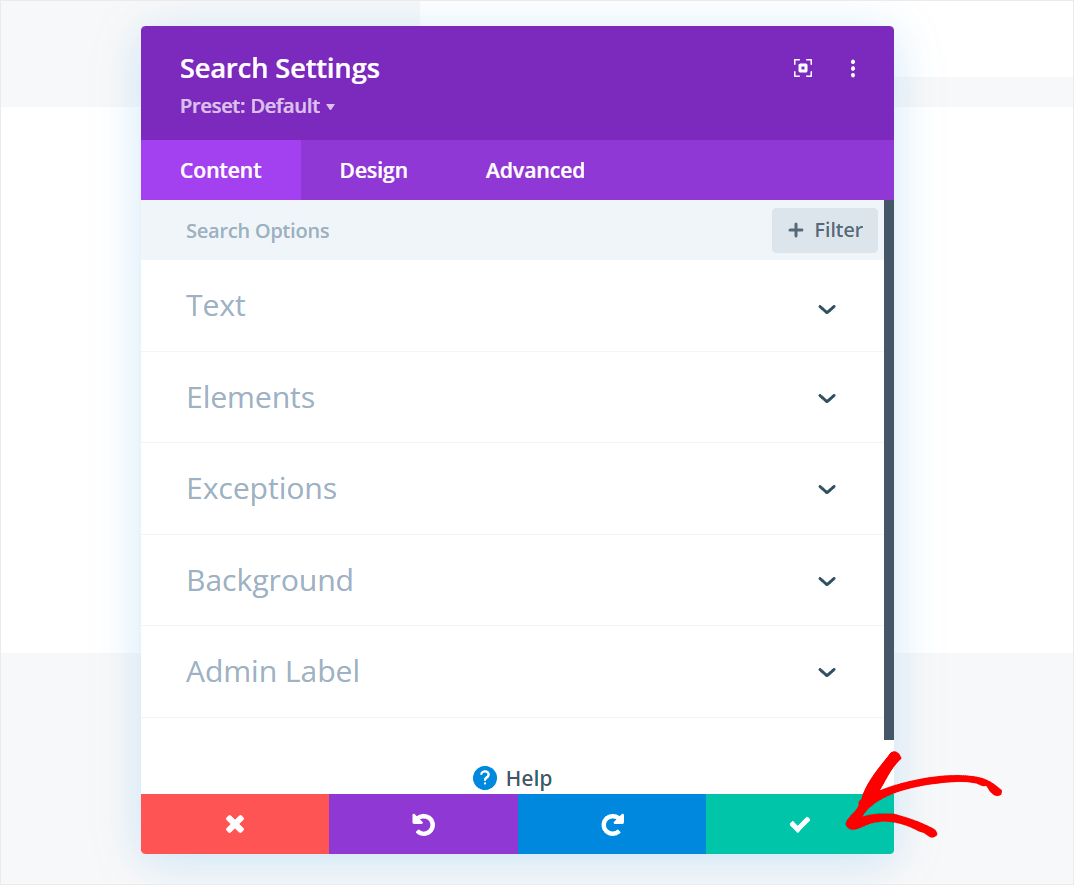
Lorsque vous êtes satisfait de l'apparence de votre page de recherche, cliquez sur l'icône à trois points en bas de la page.
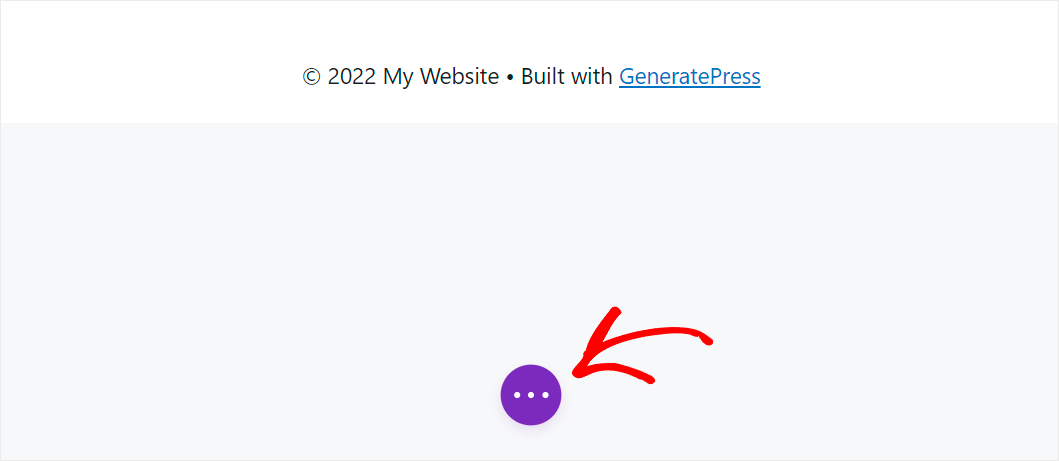
Ensuite, cliquez sur Publier pour publier votre page.
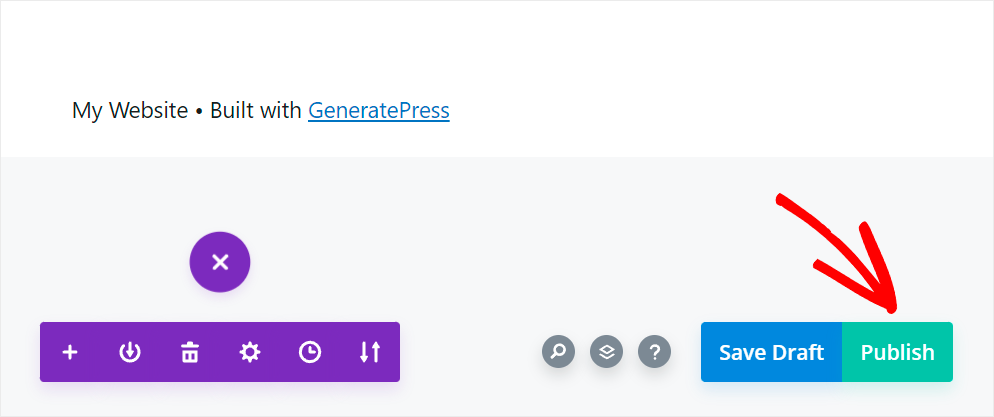
Étape 4 : Testez votre nouvelle recherche avancée dans Divi
La prochaine étape consiste à tester votre nouveau moteur de recherche. Pour ce faire, ouvrez la page de recherche Divi que vous avez publiée et recherchez un terme de recherche.
Par exemple, nous avons plusieurs articles sur notre site avec le champ personnalisé "Tutoriel". Essayons de les trouver uniquement par ce champ pour essayer notre nouvelle recherche.
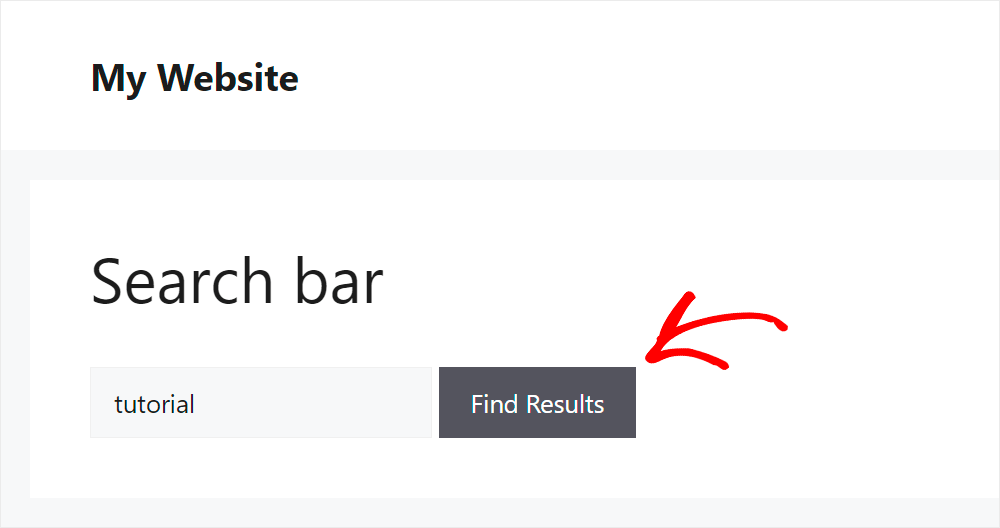
Comme vous pouvez le voir, nous avons trouvé nos messages, même s'ils ne contiennent pas le mot "Tutoriel" dans le titre, les extraits ou le contenu.
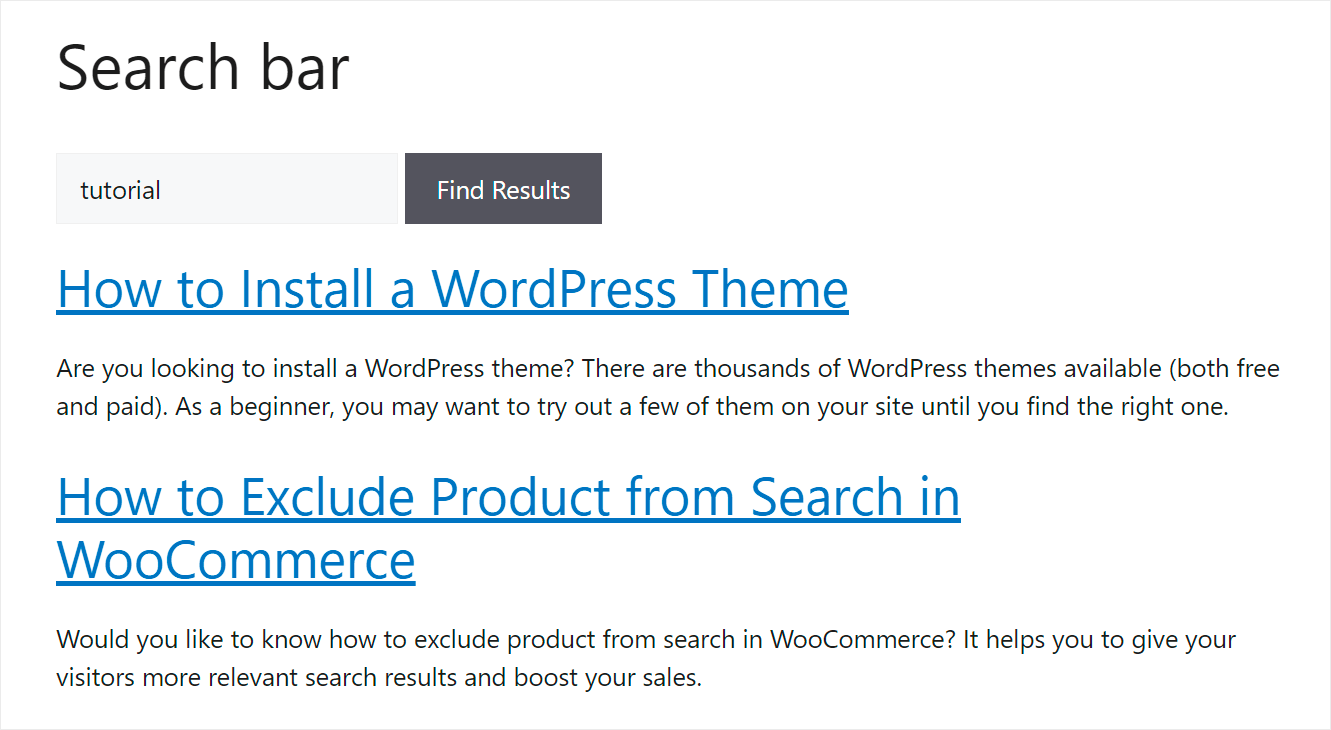
Cela signifie que notre recherche Divi est devenue plus intelligente, car elle prend désormais en compte les champs post-personnalisés lors de la recherche.
Cela permettra aux visiteurs de trouver plus facilement le contenu qu'ils souhaitent et de réduire le nombre de cas de résultats de recherche manquants.
Après avoir appris à personnaliser votre recherche Divi, intéressons-nous à d'autres solutions.
Comment réparer l'incompatibilité du thème
La première étape consiste à savoir si l'incompatibilité de votre thème cause réellement vos problèmes de recherche Divi.
Le moyen le plus rapide et le plus simple de le faire est de passer à l'un des thèmes WordPress par défaut.
Pour commencer, accédez à Apparence » Thèmes dans votre tableau de bord WordPress.

Ensuite, recherchez l'un des thèmes par défaut, par exemple - Twenty Twenty-Two , et cliquez sur Activer sous sa section.
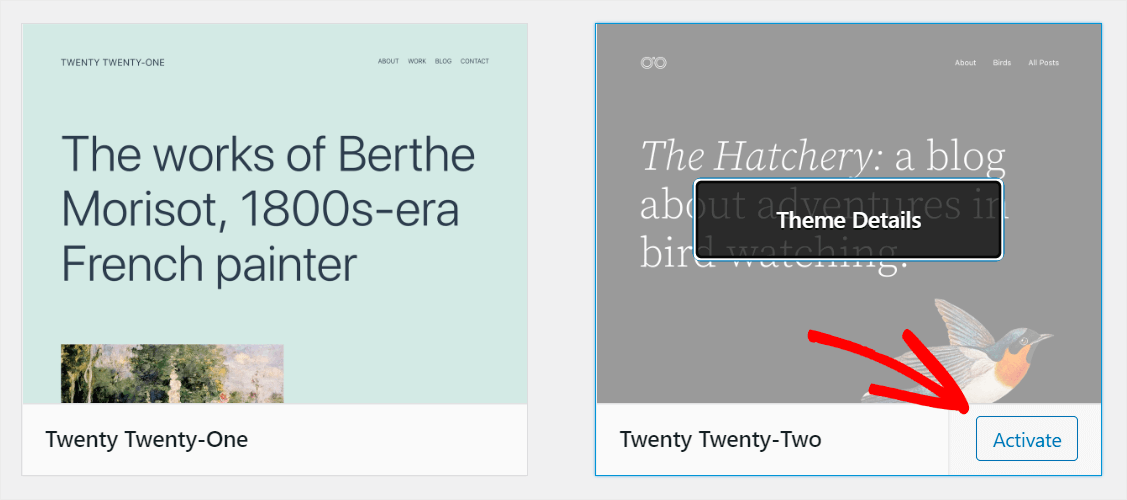
Une fois que vous êtes passé à un thème WordPress par défaut, vérifiez comment fonctionne la recherche.
Si cela fonctionne bien maintenant, alors le problème était dans l'incompatibilité de votre thème avec Divi.
La meilleure solution dans ce cas est d'utiliser un thème entièrement compatible avec Divi. Cela vous aidera à éviter les erreurs non seulement avec la recherche, mais également avec d'autres éléments de votre site.
Mais si la recherche ne fonctionne toujours pas même après avoir changé de thème, la racine du problème se situe ailleurs.
Par exemple, cela peut également se produire à la suite d'un conflit de plug-in.
Comment résoudre les conflits de plugins
Pour vérifier si le conflit de plugins cause des problèmes avec votre recherche Divi, vous devrez désactiver tous les plugins à l'exception du Divi Builder.
Pour commencer, accédez à l'onglet Plugins de votre tableau de bord WordPress.

Une fois là-bas, cochez la case la plus à gauche pour sélectionner tous les plugins installés sur votre site à la fois.
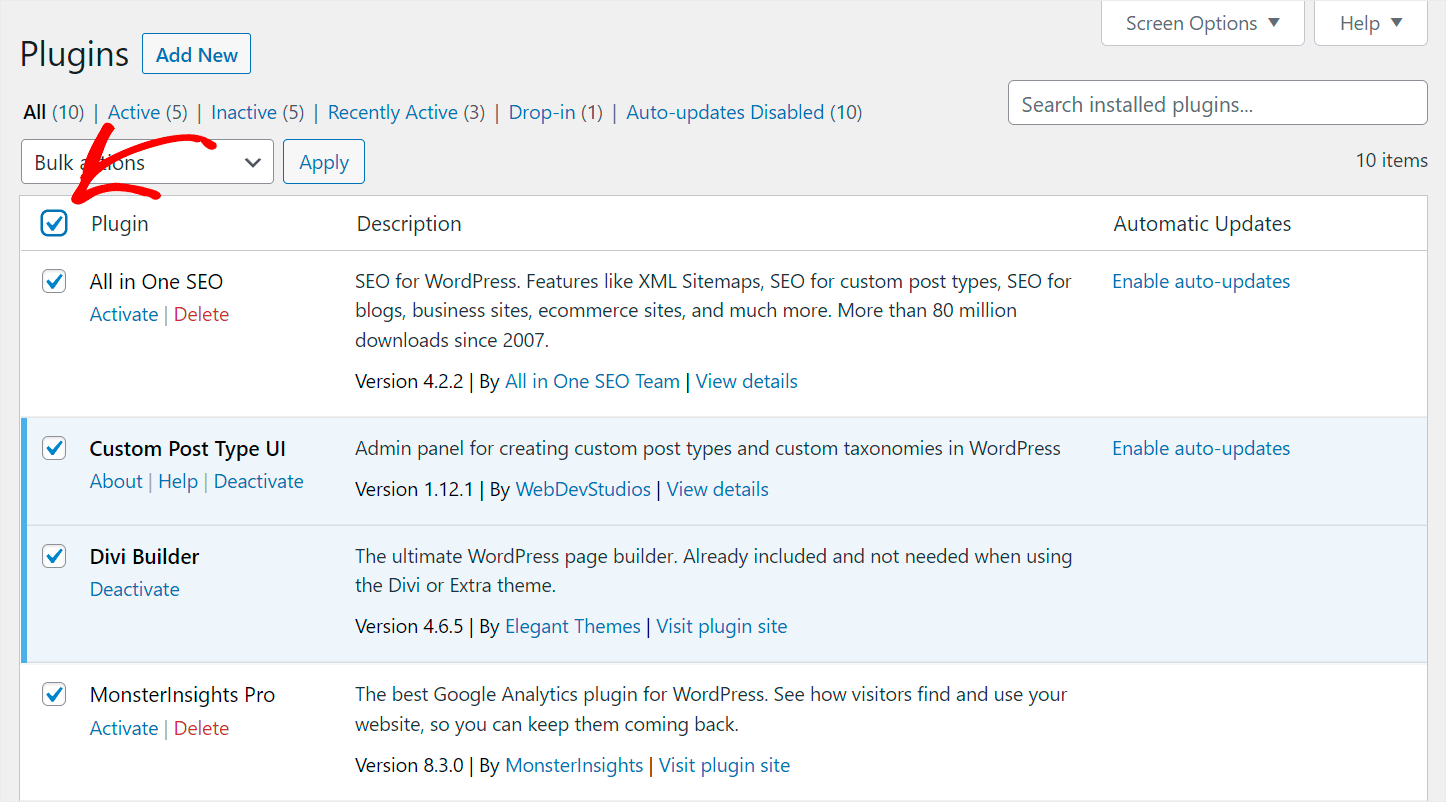
Après cela, décochez le plugin Divi Builder .
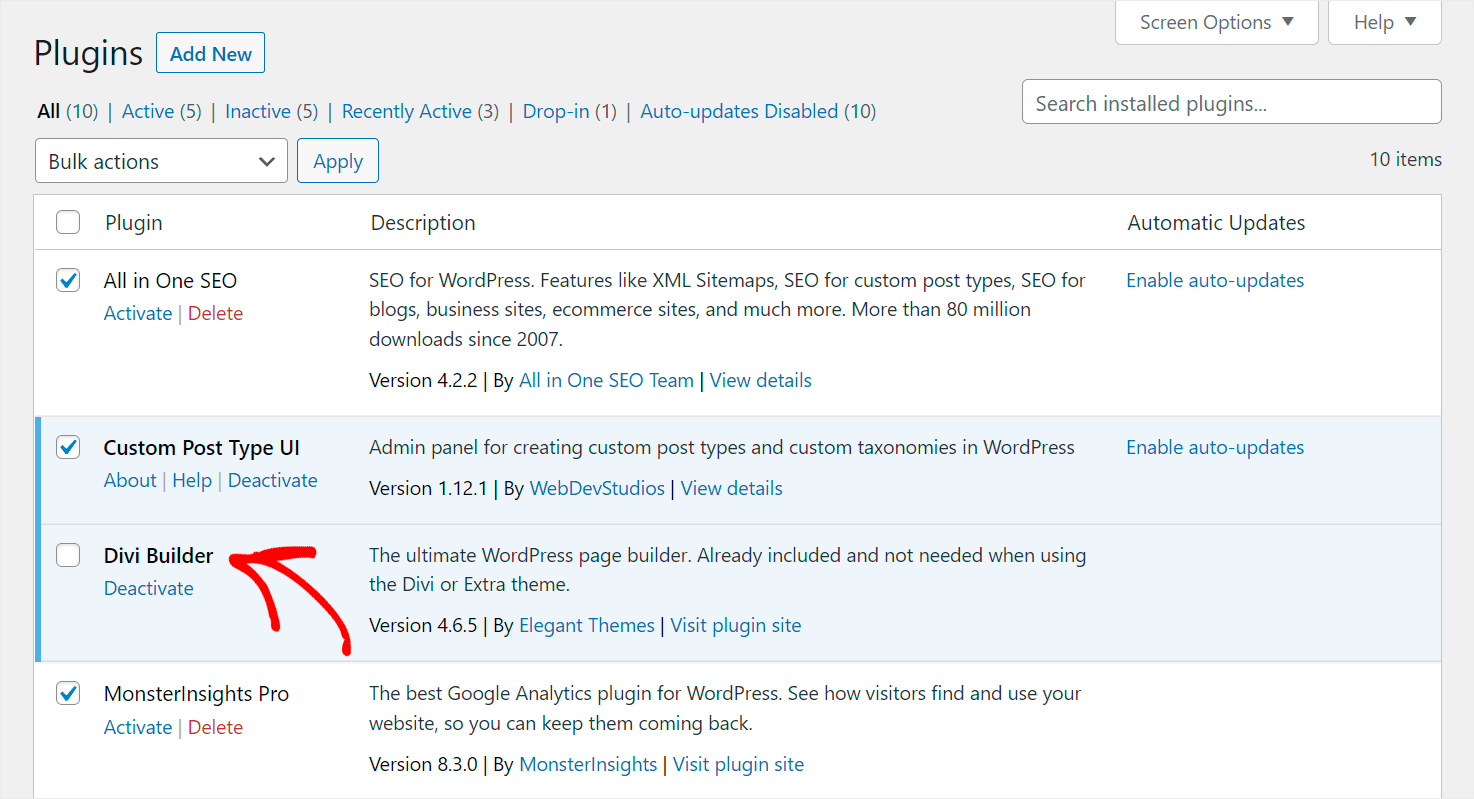
Ensuite, cliquez sur le menu déroulant Build actions , choisissez l'option Deactivate et cliquez sur Apply .
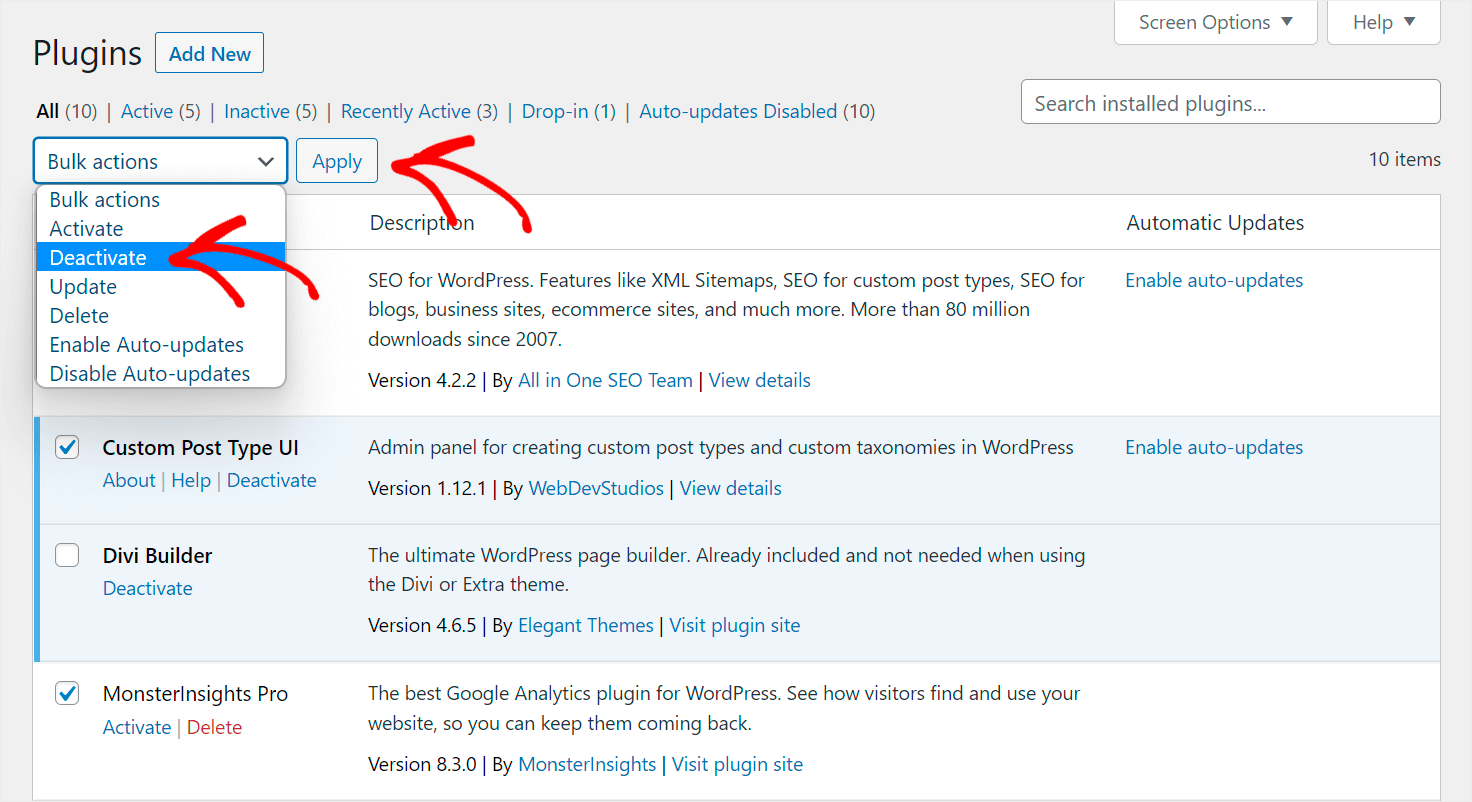
Après avoir désactivé tous les plugins de votre site à l'exception de Divi Builder, vérifiez si votre recherche fonctionne désormais.
Si tel est le cas, un conflit de plug-in était la raison pour laquelle la recherche Divi ne fonctionnait pas sur votre site.
La meilleure solution dans ce cas est d'activer progressivement les plugins un par un jusqu'à ce que vous trouviez celui qui pose problème avec la recherche.
Si votre recherche Divi ne fonctionne toujours pas, consultez la solution suivante.
Comment mettre à jour vos versions Divi et WordPress
Tout d'abord, vérifions si votre WordPress est à jour.
Pour ce faire, accédez à votre tableau de bord et voyez s'il y a un message indiquant qu'une nouvelle version de WordPress est disponible.
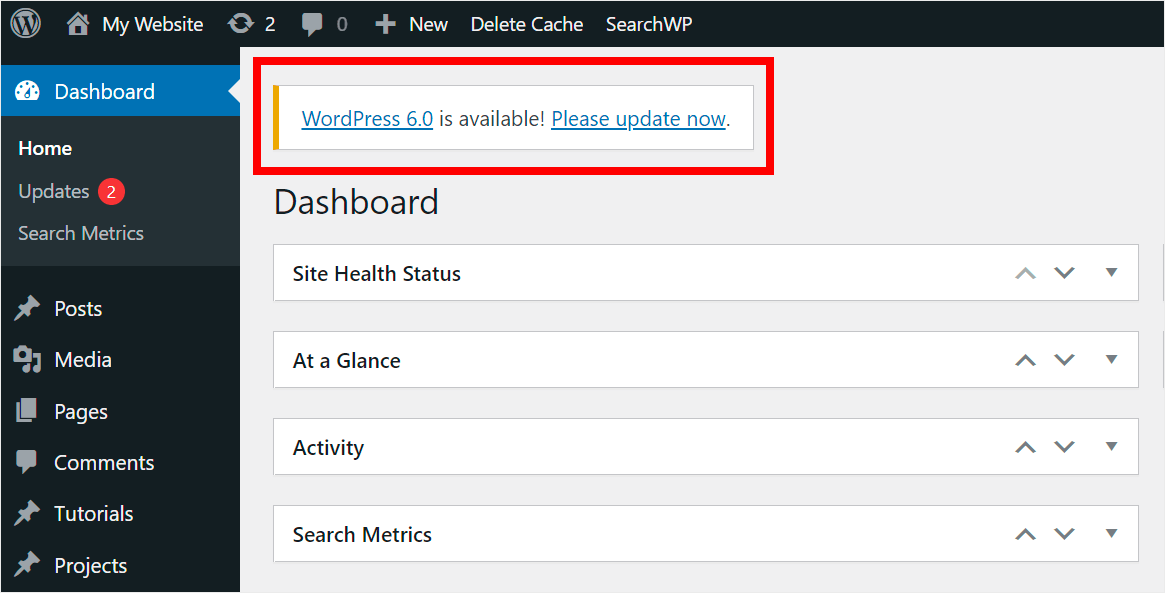
Si tel est le cas, cliquez sur le lien Veuillez mettre à jour maintenant pour mettre à jour vers la dernière version de WordPress.
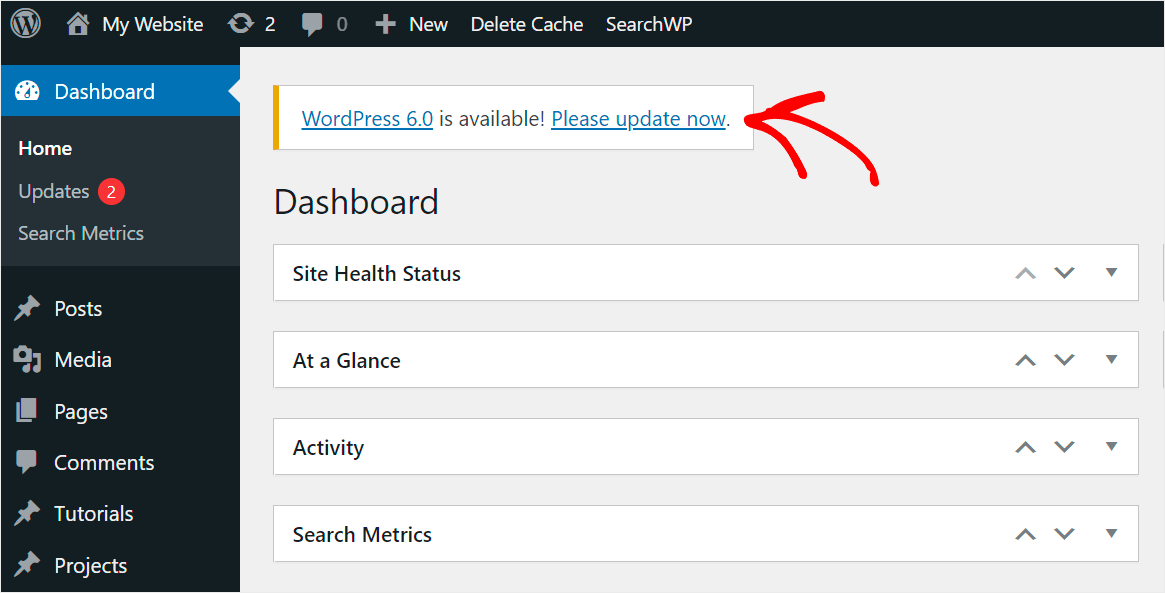
La prochaine étape consiste à vérifier votre version de Divi. Pour commencer, accédez à l'onglet Plugins de votre tableau de bord WordPress.
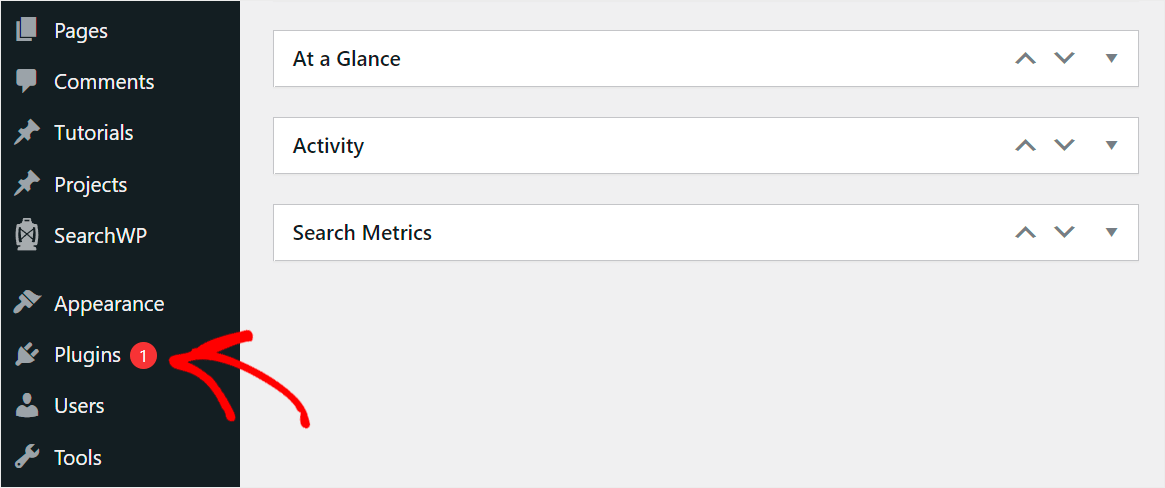
Ensuite, recherchez le plugin Divi Builder et vérifiez s'il contient le message "Il y a une nouvelle version de Divi Builder disponible" dans sa section.
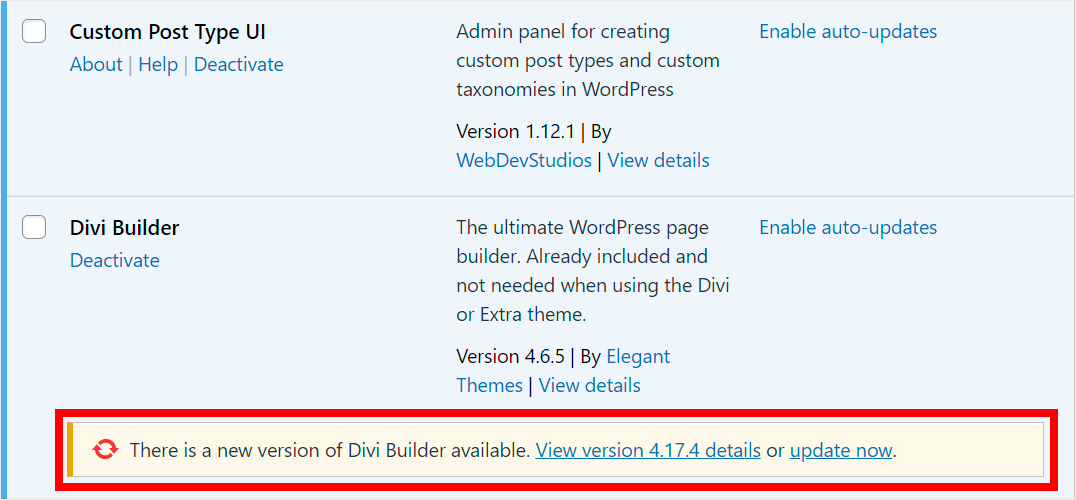
Si tel est le cas, cliquez sur le lien Mettre à jour maintenant pour mettre à jour votre version de Divi.
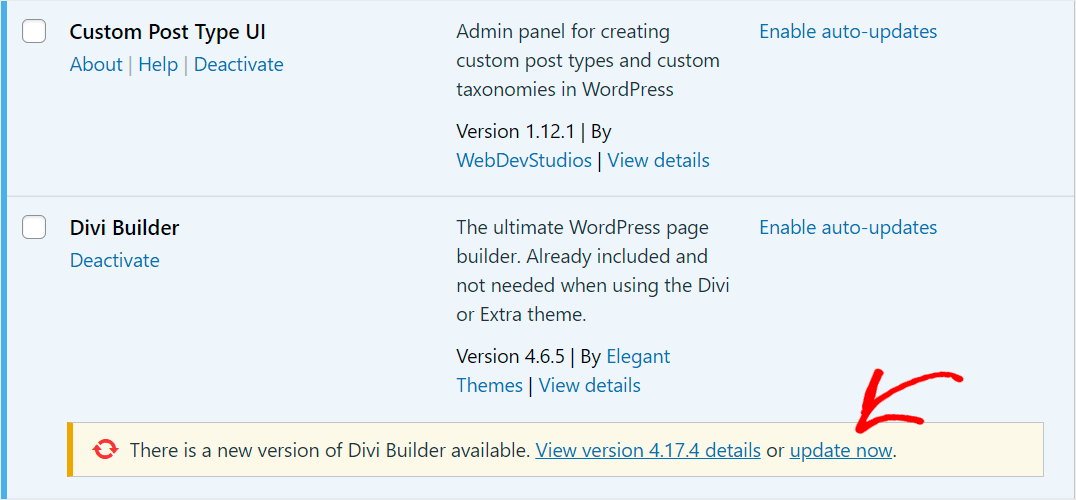
Après vous être assuré que votre site dispose de la dernière version disponible de WordPress et Divi, allez vérifier votre recherche.
Si cela ne fonctionne toujours pas même après avoir essayé tout ce dont nous avons parlé dans ce guide, vous devez contacter le service client de Divi.
Dans ce guide, vous avez appris quelques solutions pour réparer la recherche Divi qui ne fonctionne pas sur votre site.
Nous espérons que cela vous a aidé à résoudre le problème et à offrir à vos visiteurs la meilleure expérience de recherche.
Prêt à dynamiser votre recherche Divi ? Vous pouvez commencer avec SearchWP ici.
Vous vous demandez comment créer une belle page de recherche avec Divi ? Découvrez comment créer un tutoriel de modèle de page de résultats de recherche Divi.
Vous pourriez également être intéressé par notre sélection des meilleurs constructeurs de pages WordPress pour les débutants.
